Jak odstranit bloatware a otravné funkce z Huawei a Honor telefonů?
- Návody
-
 David Trlica
David Trlica - 4.11.2018
- 36

Huawei a Honor telefony mají společné to, že fungují na nadstavbě EMUI. Tato nadstavba se od čistého Androidu poměrně dost liší. To na jednu stranu přináší mnoho užitečných funkcí. Ale ne všechny jsou užitečné, v dnešním návodu vám poradíme, jak se zbavit těch otravných funkcí a zároveň se zaměříme na bloatware aplikace, kterých je v EMUI také poměrně dost. Návod se týká hlavně posledních verzí jako je EMUI 8 a EMUI 9.
Jak odstranit bloatware aplikace z Huawei a Honor telefonů?
Telefony a tablety těchto dvou sesterských společností jsou již od prvního spuštění plné aplikací a her, které jsou v systému navíc. Patří mezi ně Facebook, Instagram, Booking.com, Amazon Prime Video apod. Pokud však tyto aplikace nepoužíváte, nebo využíváte alternativní verzi (například Facebook Lite), tak výše zmíněné aplikace můžete naštěstí snadno z telefonů odstranit. Nejrychleji můžete aplikace odinstalovat z EMUI nadstavby tak, že podržíte prst na ikoně aplikace a jakmile se zvětší, tak ji přetáhněte do pravého horního rohu, kde se vám ukázal text odinstalovat. Případně můžete aplikace odinstalovat i v nastavení v části Aplikace a oznámení – Aplikace.
V telefonu se také nachází velké množství Google aplikací, některé mají stejnou funkci jako jiné aplikace od Huawei. Pokud je chcete odstranit, tak můžete opět vyzkoušet klasické odinstalování jako výše. Některé z těchto aplikací však z telefonu kompletně odstranit nejde. Můžete je maximálně deaktivovat. To učiníte v nastavení telefonu – Aplikace a oznámení – Aplikace. Zde můžete najít i Google aplikace jako je třeba Hudba Play, nebo Google Disk. Pokud některou aplikaci budete chtít deaktivovat, stačí ji vybrat a klepnout na tlačítko vypnout. Poslední částí jsou přímo systémové Huawei/Honor aplikace. Většina těchto aplikací se nedá normální cestou odinstalovat ani deaktivovat. Pokud je přesto chcete odinstalovat, tak níže přinášíme návod i na tohle řešení.
- Huawei/Honor aplikace: Většina aplikací se normální cestou nedá vypnout a odinstalovat
- Google aplikace: Mnoho z nich můžete vypnout a odinstalovat
- Ostatní aplikace: Dají se vypnout nebo odinstalovat
Jak odstranit Huawei/Honor bloatware?
Pokud se chcete zbavit některé z Huawei aplikací, které ve výchozím nastavení nejdou vypnout nebo odinstalovat, tak pro vás máme také řešení od XDADevelopers. Nepotřebujete k tomu ROOT práva, nicméně se také nejedná o zcela jednoduchý způsob. Tímto způsobem můžete odstranit jakoukoliv aplikaci v telefonu, což je zároveň i mínus. Může se stát, že odstraníte systémovou aplikaci a telefon vám může přestat fungovat.
Odinstalaci aplikací provádíte na vlastní nebezpečí
Odinstalace aplikací přes ADB je ověřený, ale zároveň nebezpečný způsob. Odinstalovat můžete totiž jakkoukoliv aplikaci, včetně těch systémových, bez kterých telefon nemůže fungovat. Odinstalaci provádíte na vlastní nebezpečí. Portál Svět Androida nebere odpovědnost za případné škody.
Ještě před samotnou odinstalací si do telefonu nainstalujte dvě aplikace z Google Play. První se nazývá App Inspector a slouží k rychlejšímu zjištění názvu APK souboru. Jednoduše si v ní najdete aplikaci, kterou chcete odinstalovat, klepnete na zobrazení více infa. Důležitá je část “Package name”. Tento název si zapamatujte nebo zapište.
Druhou aplikací je APK Extractor, ve zkratce se jedná o zálohu aplikací. Jednoduše si najděte v seznamu aplikaci, kterou chcete odinstalovat, klepněte na ni a tato aplikaci vám z ní vytvoří zálohu v podobě APK souboru. Pokud tak v budoucnosti chcete aplikaci rychle nainstalovat, budete moct využít tuto zálohu. Obecně je lepší zálohovat všechny aplikace, protože nevíte, kdy se vám můžou hodit. Pokud si zálohu neuděláte, tak o aplikace nepřijdete úplně. Obnovit se dají i tím, že provedete reset do továrního nastavení.
- App Inspector a zjištění názvu APK souboru
- Povolení aplikace HiSuite
- Ladění USB v možnostech pro vývojáře
- Povolení ladění USB
- Nainstalujte si USB ovladače k telefonu. U Huawei/Honor telefonu se nachází v HiSuite programu (stahujte ZDE)
- Stáhněte a rozbalte si v počítači nástroj ADB (stahovat můžete verzi pro Windows, Mac, Linux)
- Aktivujte v telefonu režim vývojáře. (V nastavení telefonu zvolte “Systém” – “O telefonu” a sedmkrát klepnete na položku “Číslo sestavení”
- Připojte telefon k počítači, aktivujte režim přenosu souborů a povolte aplikaci HiSuite
- Běžte do nastavení zvolte “Systém” – “Možnosti pro vývojáře” a aktivujte ladění USB
- Na počítači běžte do složky, kde jste rozbalili nástroj ADB
- Ve složce podržte Shift a klepněte pravým tlačítkem myši
- Vyberte “Otevřít zde Okno PowerShell
- V PowerShell napište příkaz “adb devices“
- Zobrazí se informace o zařízení a na displeji telefonu se objeví informace o povolení ADB, klepněte na OK
- V okně PowerShell napište “adb shell“
- Pokud neznáte název APK souboru, můžete napsat příkaz “pm list packages“, který vám vypíše všechny aplikace v telefonu
- Pokud jste ale využili App Inspector, o kterém píšeme výše, tak již název APK souboru víte
- Odinstalaci provedete příkazem “pm uninstall –k —user 0 <název APK souboru>
- Pokud se odinstalace provedla, uvidíte v PowerShell napsané “Success”
Krok číslo 13 můžete opakovat neustále dokola, dokud se nezbavíte všech aplikací, o které nemáte zájem. Ještě jednou upozorňujeme, že tímto způsobem můžete odstranit i systémové aplikace, které můžou pokazit některé funkce telefonu, nebo ho rovnou bricknout. Pokud provedete reset do továrního nastavení telefonu, tak se aplikace vrátí a musíte odinstalaci provést znovu.
Omezte agresivní správu RAM paměti
Kromě bloatware aplikací, je jedna z nejotravnějších věcí na Huawei a Honor telefonech agresivní správa RAM paměti. Už jsou dávno pryč doby, kdy se každé volné místo v RAM paměti hodilo. Dnešní telefony mají běžně 4/6/8 GB paměti RAM, takže není vůbec potřeba mít aktivní takhle agresivní správu RAM paměti, jako to mají zařízení s EMUI nadstavbou. Samozřejmě je tu možná nevýhoda toho, že se vám mírně sníží výdrž baterie, protože na pozadí poběží více aplikací.
Občas si můžete všimnout na EMUI zařízeních, že se z ničeho nic vypne hudba na pozadí, podcast, přestanou vám chodit notifikace na chytré hodinky či náramek anebo se vám vypne navigace. Ve většině případů se nejedná o chybu aplikace, ale právě důsledek agresivní správy RAM paměti. Vypnout se to dá u jednotlivých aplikací, takže se vydáme opět do nastavení telefonu – Aplikace a oznámení – Aplikace. Zde si najděte aplikaci, u které máte problémy s vypínáním na pozadí. V našem případě třeba Mapy Google. Následně klepněte na položku “Baterie” a “Spuštění aplikace”. V následujícím okně vypněte automatickou správu a aktivujte “Spustit na pozadí”.
Pokud by vám to nestačilo, existuje další řešení. A to vypnout optimalizaci baterie. Tu najdete v nastavení telefonu – Aplikace a oznámení – Aplikace. Dole klikněte na nastavení (ozubené kolečko). Následně klepněte na speciální přístup a ignorovat optimalizace baterie. Následně klepněte na povoleno a vyberte všechny aplikace. Poté se vám zobrazí všechny aplikace a můžete u nich povolit to, aby se vypnula optimalizace baterie.
Přepněte si styl domovské obrazovky
Nyní trochu jednodušší nastavení, nicméně je poměrně schované, takže se někomu může hodit. Nadstavba EMUI je inspirována značně u iOS od Applu. To jde vidět i u rozložení aplikací. V základu se vůbec nepoužívá menu s aplikacemi, ale všechny aplikace jsou společně s widgety přímo na domovské obrazovce. Naštěstí existuje možnost zapnout si menu s aplikacemi, neboli tzv. šuplík. Najdete jej v nastavení telefonu – Obrazovka – Styl domovské obrazovky.
Změňte si navigaci systémem
Poslední verze EMUI nabízí nové možnosti ovládání systému Android. A to třeba pomocí gest, podobně jako třeba MIUI. Pokud už vás omrzela klasická tři tlačítka (zpět, domů, poslední aplikace). Můžete si zapnout odlišný styl. Na testovaném Huawei P20 Pro máme k dispozici celkem 4 různé způsoby. S příchodem Androidu 9 Pie přibude ještě jedna možnost. Nové druhy ovládání systému nalezneme v nastavení telefonu, úplně dole v části Systém, zde vyberte položku navigace systémem. Ukáže se vám výběr i s popiskem, jak nově telefon ovládat.
Odstraňte si název operátora z notifikační lišty
Další věc, kterou si EMUI půjčuje ze starších verzí iOS je zobrazení názvu operátora v liště. Pro velkou většinu uživatelů se ale jedná o úplně zbytečnou funkci. Pokud se vám název operátora v liště zobrazuje a nechcete ho, existuje naštěstí jednoduché řešení. Opět se vydáme do nastavení telefonu – Aplikace a oznámení. Zde již ale vybereme položku oznámení a stavový řádek. Zde pak deaktivujte položku Zobrazit název operátora.
Vadí vám ještě něco na nadstavbě EMUI? Podělte se s námi do komentářů!
Už od dětství ho bavily telefony, na půdě byste určitě našli mnoho a mnoho časopisů o telefonech. První setkání se smartphony proběhlo právě u Androidu.… více o autorovi



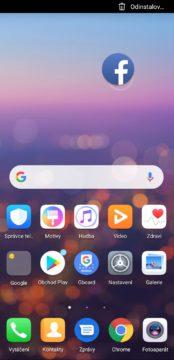
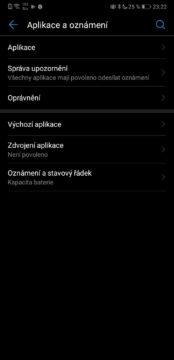
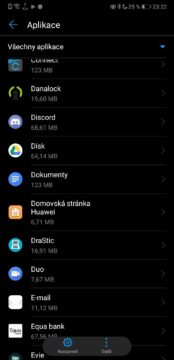
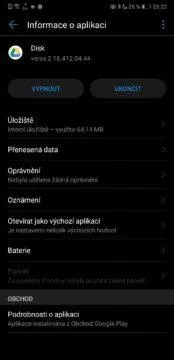


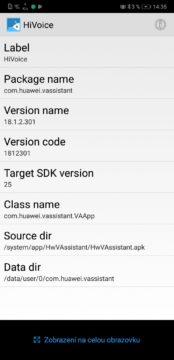
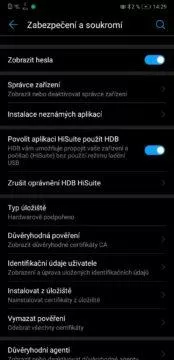
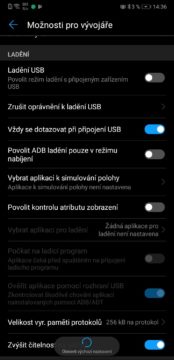
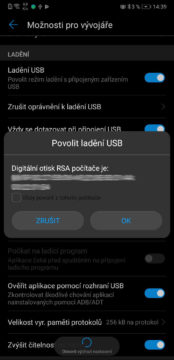

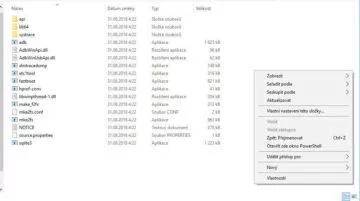
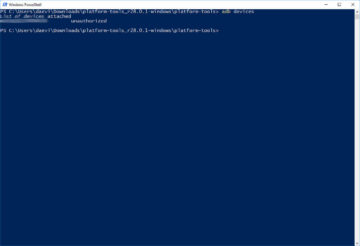
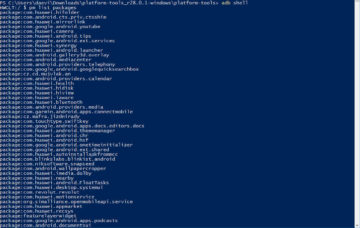
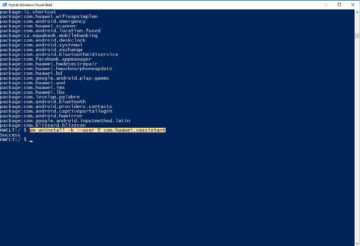
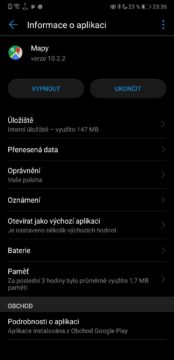
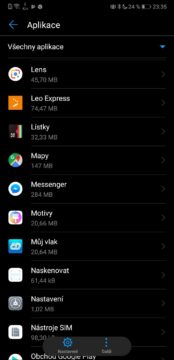
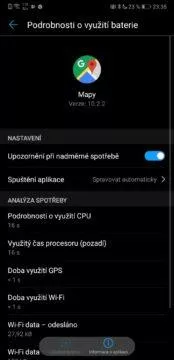
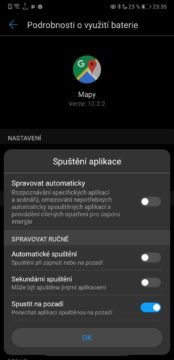

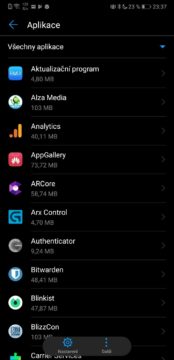
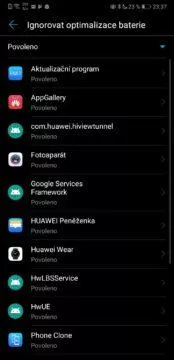
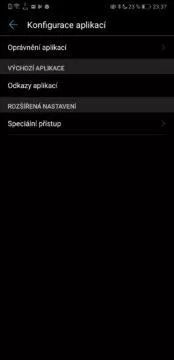
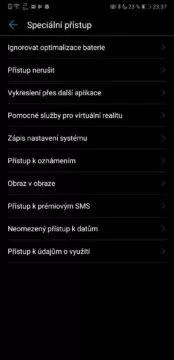
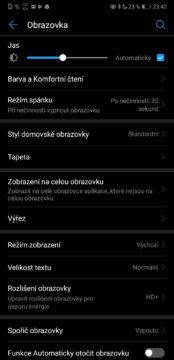
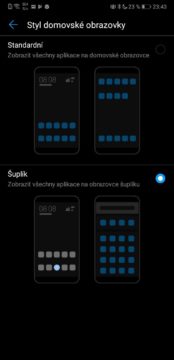
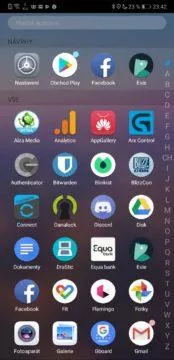

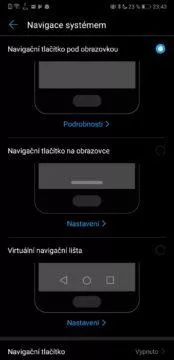
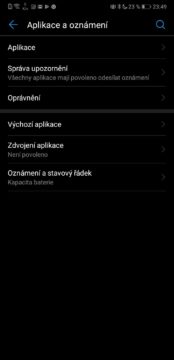
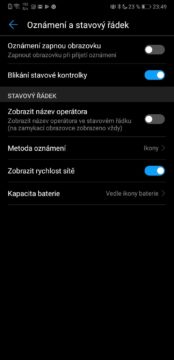










Komentáře (36)
Přidat komentář